Google Cloud
Nota:
La versión 2409 del dispositivo App Layering para Google Cloud aún no está disponible, pero se lanzará pronto.
Para instalar el servicio App Layering en Google Cloud, implementa el dispositivo en una máquina virtual en Google Cloud. Puedes configurar una dirección IP estática, si la necesitas, utilizando la utilidad de configuración del dispositivo.
Configuración del proyecto de Google Cloud
Configura un proyecto de Google Cloud.
Habilitar las API
Habilita las siguientes API de Citrix Cloud™:
- API de Compute Engine
- API de Cloud Storage
- API de Cloud Resource Manager
- API de Identity and Access Management (IAM)
- API de Cloud Build
Consulta las instrucciones de Citrix Virtual Apps and Desktops para habilitar las API de Google Cloud.
Crear una cuenta de servicio
La cuenta de servicio necesita los tres roles siguientes:
- Usuario de cuenta de servicio
- Administrador de Compute
- Administrador de Storage
Consulta Crear una cuenta de servicio para obtener más detalles.
Nota:
La cuenta de App Layering no necesita todos los roles y permisos descritos en el artículo anterior.
Abrir los puertos de firewall necesarios
Abre los puertos de firewall para Google Cloud para que el dispositivo pueda comunicarse con Google Cloud.
Requisitos y configuración de la máquina virtual
Asegúrate de que la máquina virtual donde instalas el dispositivo en Google Cloud esté conectada a una red virtual de Google Cloud.
La máquina virtual que utilizas para el dispositivo debe configurarse de la siguiente manera:
| Nombre | Valor |
|---|---|
| Nombre de la máquina virtual | Dispositivo App Layering (Enterprise Layer Manager) |
| Generación de la máquina virtual | Generación 1 |
| Memoria | 8192 MB |
| CPU | 4 |
| Disco de arranque | unidesk_gcp-system |
| Disco adicional | unidesk_gcp-repository |
Descargar el paquete de instalación
Descarga el paquete de instalación, citrix_app_layering_gcp_x.x, desde el sitio de descargas de Citrix. El archivo zip incluye:
| Archivo | Descripción |
|---|---|
| unidesk_gcp-system.tar.gz | Archivo tarball que contiene el disco del sistema para la VM del dispositivo |
| citrix_app_layering_agent_installer.exe | Instalador del agente de App Layering |
| citrix_app_layering_os_machine_tools.exe | Herramientas de máquina del sistema operativo |
Cargar el disco del sistema en Google Cloud
- Extrae el paquete de descarga,
citrix_app_layering_gcp_x.x.zip. - Utilizando el menú Navigation (Navegación) en la parte superior izquierda de la interfaz de usuario de Google Cloud, ve a la sección STORAGE (Almacenamiento) y selecciona Storage > Browser (Almacenamiento > Explorador). Puedes crear un nuevo bucket o agregar una carpeta personal a un bucket existente.
- Selecciona el enlace del bucket upload-disks para cargar el disco.
- Selecciona el enlace UPLOAD FILES (Cargar archivos) y navega hasta el directorio donde extrajiste el archivo
unidesk_gcp-system.tar.gz.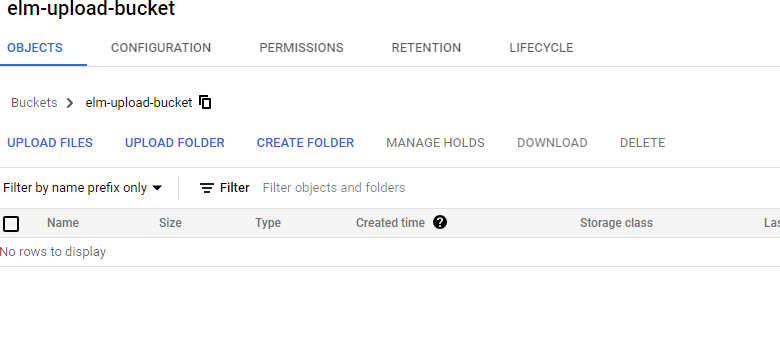
- Selecciona
unidesk_gcp-system.tar.gzy haz clic en el botón Open (Abrir). Consulta el mensaje de estado en la parte inferior derecha de la ventana para seguir el progreso de la carga.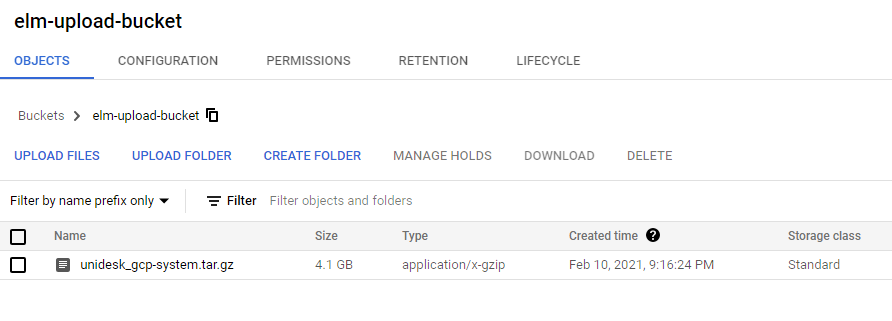
Crear una imagen para el disco del sistema
- Selecciona el menú Navigation (Navegación) en la parte superior izquierda de la ventana de Google Cloud, ve a la sección STORAGE (Almacenamiento) y selecciona Compute Engine > Images (Compute Engine > Imágenes).
- Selecciona [+] CREATE IMAGE (Crear imagen).
- En el campo Name (Nombre), introduce un nombre permanente para la imagen. Google Cloud advierte que el nombre es permanente.
- En Source (Origen), selecciona Cloud Storage file (Archivo de Cloud Storage).
- En Cloud Storage file (Archivo de Cloud Storage), utiliza el botón Browse (Explorar) para seleccionar el archivo
unidesk_gcp-system.tar.gz. - En Location (Ubicación), selecciona Multi-regional o Regional, y la ubicación.
- Selecciona Create (Crear). La página Images (Imágenes) sigue la creación de la imagen a medida que avanza. Aparece una marca de verificación verde cuando se crea la imagen. Si la creación falla, el nombre de la imagen ya no aparece en la pantalla Images (Imágenes).
Crear una instancia de VM
A continuación, crea una instancia de VM, adjunta el disco del sistema y crea discos de repositorio:
- Selecciona el menú Navigation (Navegación) en la parte superior izquierda de la ventana de Google Cloud, ve a la sección COMPUTE (Compute) y selecciona Compute Engine > VM instances (Compute Engine > Instancias de VM).
- Selecciona [+] CREATE INSTANCE (Crear instancia).
- Introduce los datos, eligiendo la región y la configuración de la máquina deseadas.
- Expande la sección CPU platform and GPU (Plataforma de CPU y GPU) y marca Turn on display device (Activar dispositivo de visualización).
- En la sección Boot disk (Disco de arranque), selecciona el botón Change (Cambiar). Se abre la ventana Boot disk (Disco de arranque).
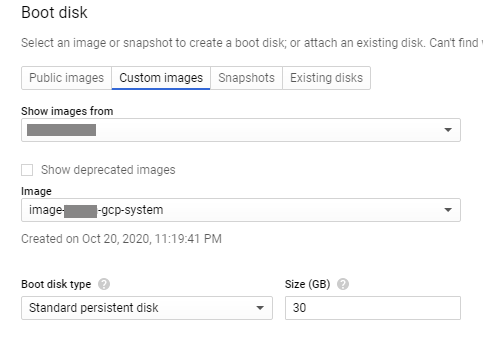
- Selecciona la pestaña Custom images (Imágenes personalizadas) y la imagen del sistema creada anteriormente. Tus datos rellenan los menús desplegables Show images from (Mostrar imágenes de) y Boot disk type and Size (GB) (Tipo y tamaño del disco de arranque (GB)) del proyecto.
- Haz clic en Select (Seleccionar). Aparece la página Create an instance (Crear una instancia) con la imagen del disco de arranque configurada con la imagen que acabas de seleccionar.
- Selecciona Allow HTTPS traffic (Permitir tráfico HTTPS).
- Expande la sección Management, security, disks, networking, sole tenancy (Administración, seguridad, discos, redes, arrendamiento único). Selecciona la pestaña Disks (Discos).
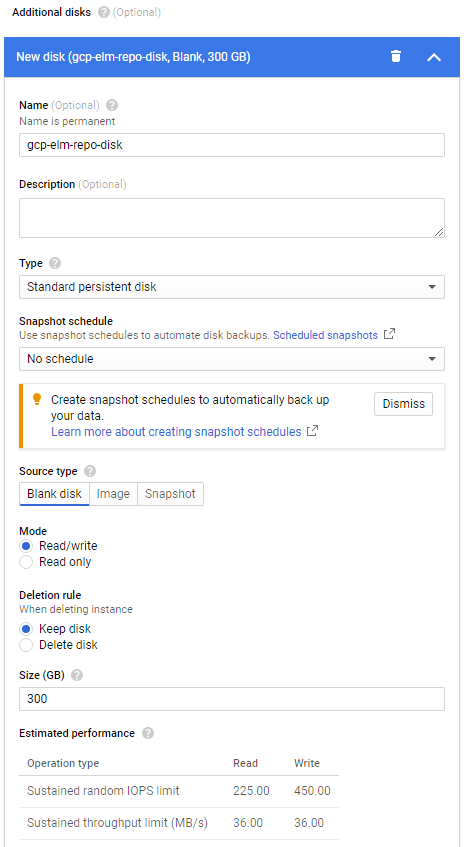
- En la sección Additional disks (Discos adicionales), selecciona el botón + Add new disk (Agregar nuevo disco).
- Introduce un nombre descriptivo.
- Para Source type (Tipo de origen), selecciona la pestaña Blank disk (Disco en blanco) e introduce el Size (in GB) (Tamaño (en GB)) para el disco del repositorio.
- Selecciona Done (Listo) para terminar de agregar un disco adicional.
- Todavía en la sección Management, security, disks, networking, sole tenancy (Administración, seguridad, discos, redes, arrendamiento único), selecciona la pestaña Networking (Redes).
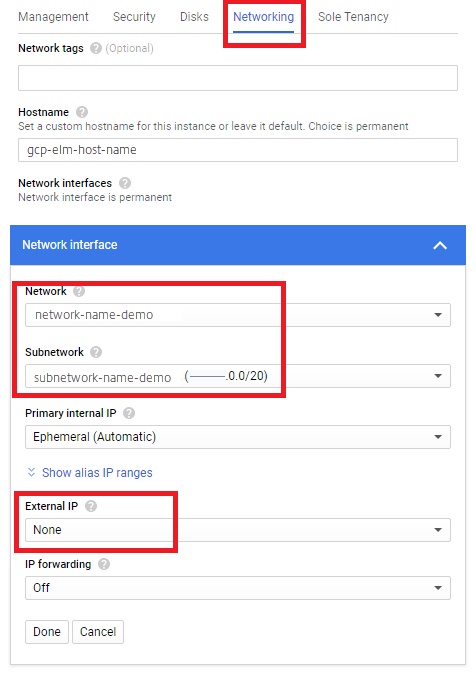
- En la sección Network interface (Interfaz de red), selecciona una Network (Red). Verifica que aparezca un valor en el campo Subnetwork (Subred) y selecciona un valor para él.
Importante:
Te recomendamos que no crees una dirección IP externa (pública).
- (Recomendado) En el menú desplegable External IP (IP externa), selecciona None (Ninguno).
- Selecciona Done (Listo) para terminar de editar la interfaz de red.
- Selecciona Create (Crear) para crear la instancia de VM. La VM se crea y el dispositivo se enciende. Una vez que se crea el dispositivo, ya no necesitas la descarga del disco del sistema.
- Para limpiar después de la instalación, quita:
- El archivo .zip que descargaste.
- La carpeta que contiene los archivos descomprimidos.
- El archivo
unidesk_gcp-system.tar.gzde la carpeta donde lo cargaste.
Si quieres que el dispositivo utilice una dirección IP estática
Puedes cambiar la dirección IP del dispositivo y sus servidores DNS. Cuando el dispositivo se implementa por primera vez, la configuración de DNS se recupera a través de DHCP. Si DHCP no está disponible y estás utilizando direcciones IP estáticas, una vez que selecciones Static (Estática), se te pedirá que introduzcas las direcciones IP de tus servidores DNS.
- Inicia sesión en la utilidad de configuración del dispositivo, siguiendo los pasos y la contraseña predeterminada descritos en Configuración del dispositivo.
- En el mensaje Action (Acción), introduce C (para Configure Networking - Configurar redes) y pulsa Retorno.
- En el siguiente mensaje, escribe D para Dynamic (Dinámica - DHCP) o S para Static (Estática). Si eliges Static (Estática), se te pedirá la dirección IP y la máscara de subred, junto con las direcciones predeterminadas para la puerta de enlace y las direcciones DNS.
- Cuando se te pida, introduce Y para guardar la configuración.
- En el mensaje Action (Acción), introduce Q para salir.
- Reinicia el dispositivo.
Pasos siguientes
Una vez que el dispositivo esté instalado y la dirección IP configurada correctamente, debes:
En este artículo
- Configuración del proyecto de Google Cloud
- Requisitos y configuración de la máquina virtual
- Descargar el paquete de instalación
- Cargar el disco del sistema en Google Cloud
- Crear una imagen para el disco del sistema
- Crear una instancia de VM
- Si quieres que el dispositivo utilice una dirección IP estática
- Pasos siguientes